 mozaikoo.channels
mozaikoo.channels
Über den Punkt Kanäle im Hauptmenü, gelangen Sie auf die Übersichtsseite der Kanäle.
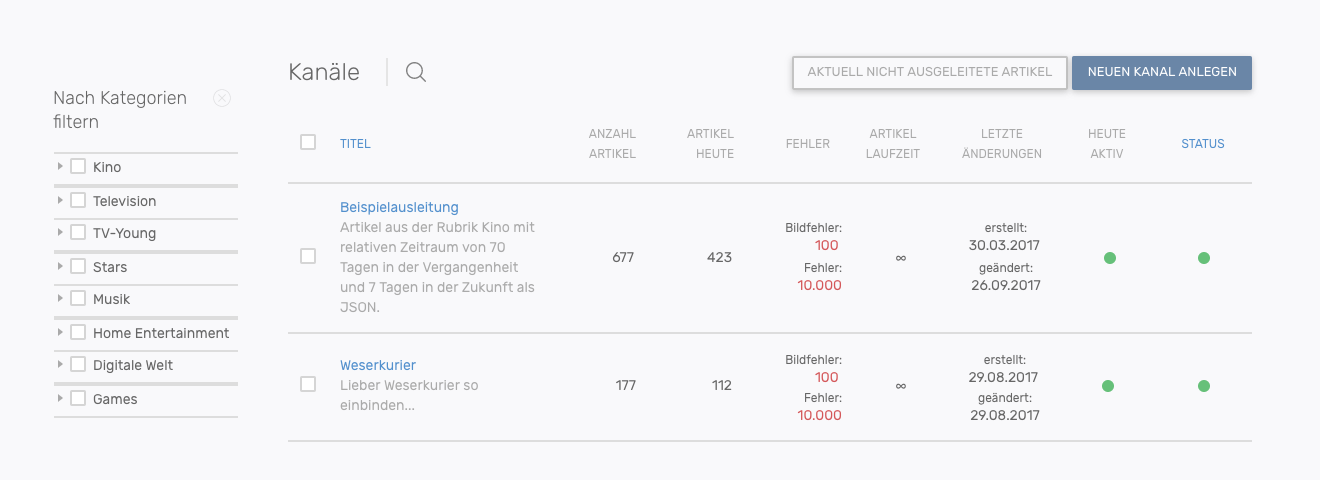
Auf der Seite befinden sich zwei Reiter: und .
Unter KANÄLE erhalten Sie einen Überblick über alle ihre Kanäle über die Sie Ihre Inhalte verteilen können.
Sie können hier vorhandene Kanäle löschen, duplizieren, veröffentlichen bzw. die Veröffentlichung rückgängig machen und neue Kanäle hinzufügen.
Zum Löschen eines Eintrags bieten sich Ihnen zwei Möglichkeiten.
- Entweder wählen Sie den zu löschenden Eintrag aus und klicken danach auf das neben der Suchleiste erschienene Löschen-Symbol
- Oder Sie öffnen den Eintrag und klicken anschließend auf .
In beiden Fällen öffnet sich ein Fenster, in welchem Sie das endgültige Löschen des Eintrags durch bestätigen.
Zum Duplizieren eines Eintrags wählen Sie diesen zuerst aus und klicken dann auf das neben der Suchleiste erschienene Duplizieren-Symbol
.
Um einen Eintrag zu veröffentlichen (bzw. eine Veröffentlichung rückgängig zu machen),
![]()
-
wählen Sie diesen zuerst aus und klicken dann auf das links neben der Suchleiste erschienene
-Symbol (bzw.
)
-
oder Sie klicken auf den roten Punkt in der Zeile des Eintragtitels.
Kanäle bearbeiten/hinzufügen
Mit können Sie neue Kanäle hinzufügen.
Um einen Kanal zu bearbeiten klicken Sie auf den Namen des zu bearbeitenden Kanals.
In der Detailansicht jedes Kanals sehen Sie die Reiter INFO, MAPPING, ÜBERSICHT, SORTIERUNG und ACL
INFO
Im Bereich INFO finden Sie Eingabefelder für die Grundinformationen der API des Kanals.
Hinweis
Um einen Kanal erfolgreich anzulegen und zu Speichern müssen die Felder Name der API und API URL zwingend ausgefüllt sein.
In dem Textfeld unterhalb des Namens können Sie eine Beschreibung des Kanals einfügen.
Mit den Checkboxen neben dem Textfeld können Sie beschreiben welcher Endpunkt mit der API erreicht wird.
Im Bereich Tagfilter haben Sie die Möglichkeit Tags hinzuzufügen nach denen man Filtern kann um den Kanal zu finden. Hierzu beachten Sie bitte die Anleitung zu Tags.
Im Bereich Kategoriefilter können Sie die Kategorien auswählen unter denen der Kanal zu finden sein soll. Wenn Sie eine Subkategorie auswählen dann werden alle darüber liegenden Kategorien auch ausgewählt und sollten Sie eine übergeordnete Kategorie abwählen, dann werden auch alle Subkategorien abgewählt.
Im Beriech Zeitfilter .....
Unterhalb der API URL befindet sich ein Counter der die Anzahl der ausgeleiteten Artikel angibt.
Darunter finden Sie ein Dropdownmenü mit dem Sie das Ausgabeformat einstellen können.
Sie haben dabei vier Optionen:
- json
- xml
- html
- rss
Die beiden darunter liegenden Eingabefelder dienen zur Angabe der zeitlichen Verfügbarkeit der API.
Mit dem Feld API STATUS können Sie angeben ob die API aktuell verfügbar ist oder nicht.
MAPPING
Im Bereich MAPPING finden Sie Möglichkeiten um Texte und Feldnamen zu ändern.
Texte ändern
Sie können im Feld TEXTERSETZUNGEN MIT REGEX mithilfe von Regular Expressions (entweder vordefinierte oder selbst angelegte) nach Texten und Ausdrücken suchen und diese durch andere ersetzen. Zum Beispiel können Sie alle Anführungszeichen in die Englische oder Deutsche Formatierung umwandeln.

Über den Hinzufügen-Button () können Sie selbst eine neue Regular Expression einfügen und über das
-Symbol können Sie bereits vordefinierte Regular Expressions einfügen.
Mit der aktivieren der Checkbox GROSS-/KLEINSCHREIBUNG legen Sie fest on Gross- bzw. Kleinschreibung beim durchsuchen beachtet wird oder nicht.
Bereits eingepflegte Regular Expressions können mithilfe des rechts in der Zeile befindlichen Löschen-Buttons () wieder gelöscht werden.
Feldnamen ändern
Im Feld MAPPING finden Sie alle möglichen Feldnamen und können diesen durch einen Feldnamen Ihrer Wahl ersetzen.
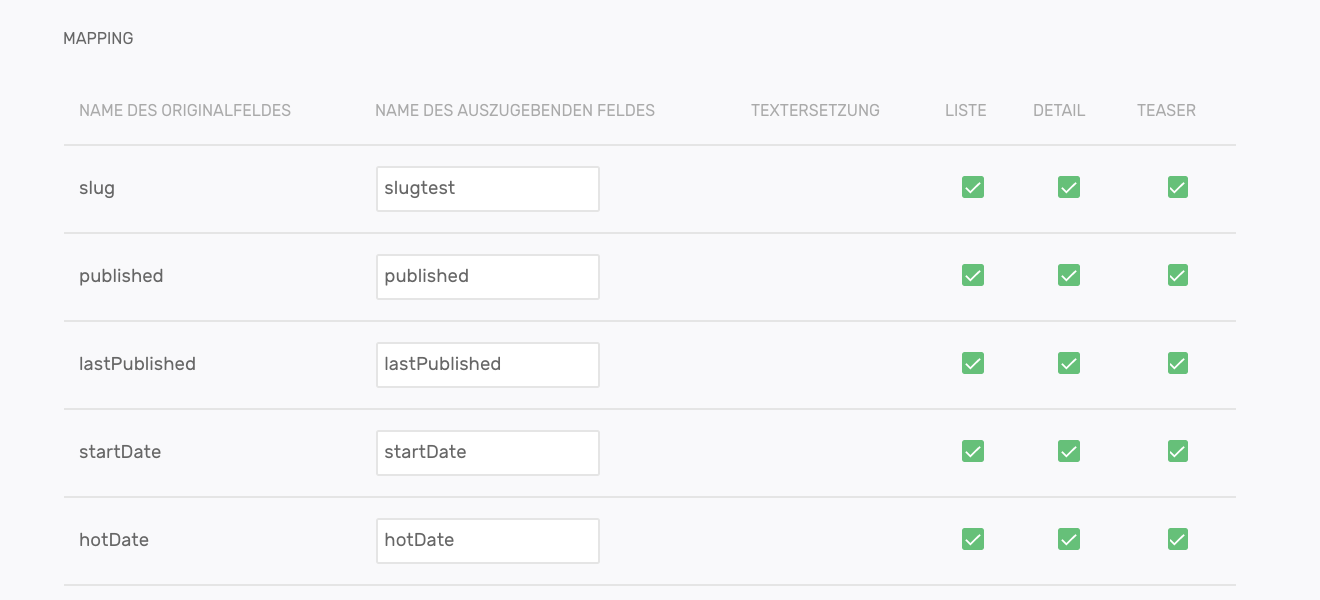
Den von ihnen gewünschten Feldnamen geben Sie rechts in das Eingabefeld neben dem Orginalnamen des Feldes ein.
So können Sie z.B. das Feld slug auf den Namen slugtest ändern.
Mit den Checkboxen am Ende der Zeilen können Sie festlegen in welchen Ansichten der Feldname ersetzt wird.
Sie haben hier die drei Auswahlmöglichkeiten:
- LISTE
- DETAIL
- TEASER
SORTIERUNG
Im Reiter SORTIERUNG können Sie einstellen in welcher Reihenfolge die Inhalte ausgegeben werden.
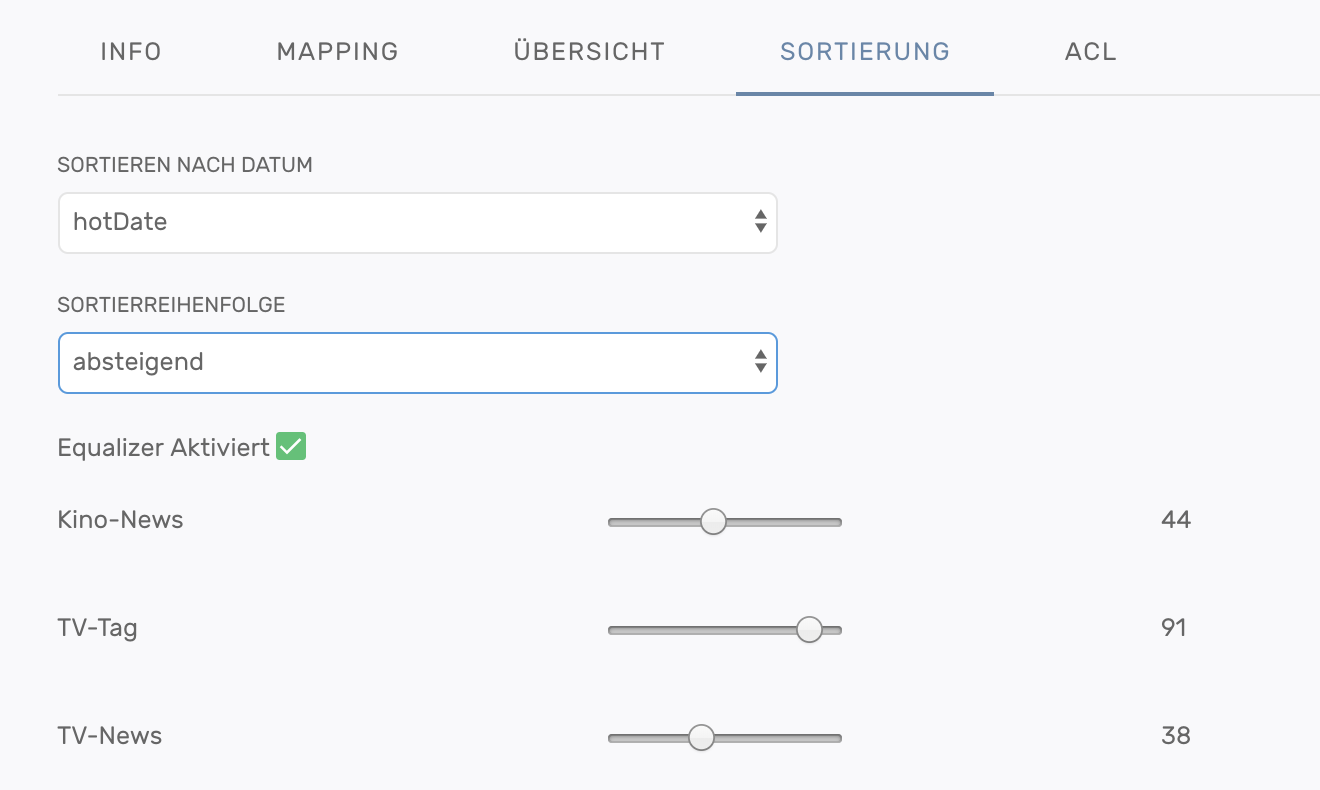
Sie haben dabei drei Auswahlmöglichkeiten:
- hotDate: Nach Relevantem Datum
- startDate: Nach Start Datum
- stopDate: Nach End Datum
Weiter können Sie die SORTIERREIHENFOLGE festlegen. Sie haben zwei Optionen: absteigend und aufsteigend
ACL
Die Zugriffsrechte des Kanals können unter dem Reiter ACL verwaltet werden. Durch klicken des jeweiligen -Buttons können einzelne Benutzer, Benutzergruppen oder Admingruppen hinzugefügt werden.
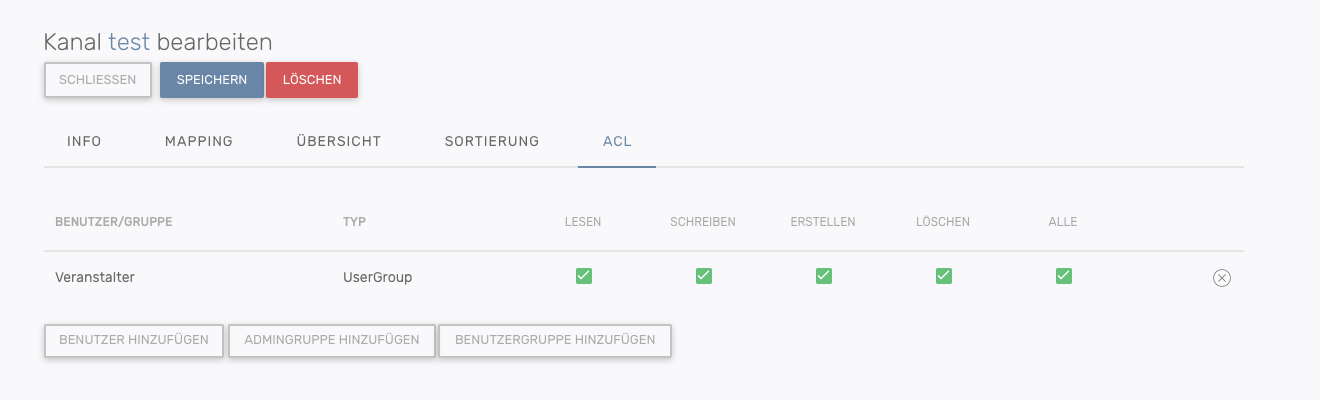
Die Rechte jedes Benutzers/Benutzergruppe können individuell vergeben werden. Die verfügbaren Optionen sind lesen, schreiben, erstellen und löschen.
Um Zugriffsrechte zu löschen, klicken Sie auf das -Symbol.